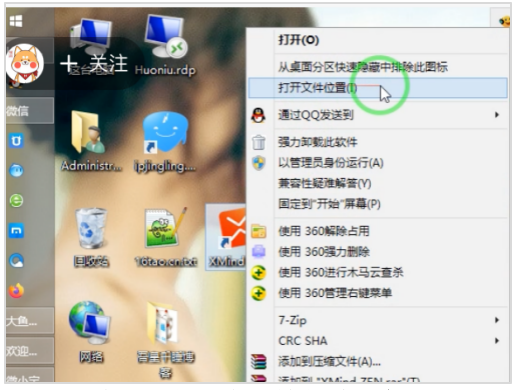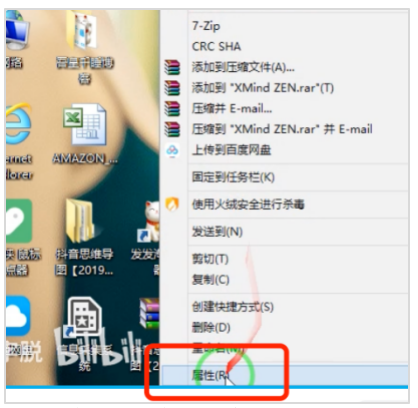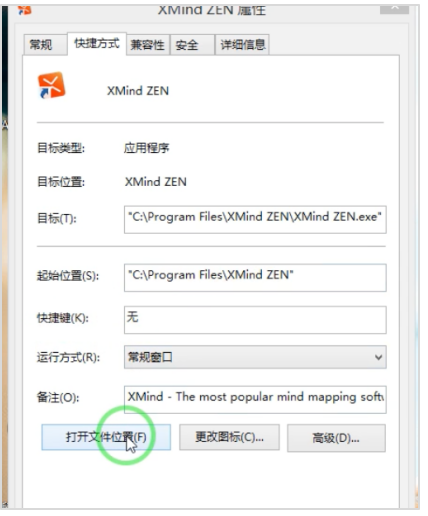在使用 Windows 系统时,有时我们可能需要找到软件的安装目录,例如为了查找特定的配置文件、修改软件设置或进行手动卸载等操作。以下是两种简单有效的找到 Windows 软件安装目录的方法:
• 方法一:通过快捷方式的 “打开文件位置” 选项找到安装目录
◦ 首先,在电脑桌面上找到要查找安装目录的软件的快捷方式图标。
◦ 将鼠标光标悬停在该快捷方式上,然后单击鼠标右键。
◦ 在弹出的右键菜单中,选择 “打开文件位置” 选项。这时,系统会自动打开文件资源管理器,并直接定位到该软件的安装目录,你可以在这个文件夹中查看软件的所有相关文件,包括可执行文件、配置文件、资源文件等。
• 方法二:通过快捷方式或开始菜单程序的 “属性” 选项找到安装目录
◦ 同样,在电脑桌面的软件快捷方式上单击鼠标右键,或者在开始菜单中找到该程序,右键单击它。
◦ 在右键菜单中选择 “属性” 选项,打开属性对话框。
◦ 在属性对话框中,找到 “快捷方式” 选项卡,在该选项卡中会显示目标程序的路径,这个路径就是软件的安装目录。你可以复制该路径,然后在文件资源管理器的地址栏中粘贴并按回车键,即可快速定位到软件的安装目录。此外,你也可以直接点击 “打开文件夹位置” 按钮,同样能够打开软件的安装目录文件夹。
通过文件管理器的导航菜单,我们还能看到软件的其他目录,进一步了解软件的文件组织结构等信息。掌握这两种方法后,你就能够轻松地找到 Windows 软件的安装目录,为进行各种软件相关操作提供方便。
在实际操作过程中,通常情况下,软件的安装目录默认会位于 “C:\Program Files” 或 “C:\Program Files (x86)” 文件夹下,这两个文件夹是 Windows 系统常见的软件安装目录位置。不过,有些软件可能会根据用户的自定义设置或其他安装选项,将安装目录放置在其他位置,因此在需要时,还是按照上述两种方法查找更为准确。
- 企业必用通讯工具:推荐10款适合企业内部使用的即时沟通软件
- 国产化环境统信 uos 系统如何安装第三方插件
- Slack 国内可以直接用吗?国内 Slack 替代软件推荐
- 卢本陶为什么不更新飞秋了?完全内网部署的即时通讯软件推荐
- 内网文件传输工具都有哪些?局域网远距离文件快速传输神器
- 不再尴尬,IM即时通讯软件飞书撤回时间设置技巧分享
- 世界各国常用的即时沟通工具都有哪些?各大即时通讯软件排行榜
- 探索华为内部员工交流用的是哪种即时聊天软件
- 企业内网即时通讯软件排行榜 6 款内网办公必备软件介绍
- 2023年协同办公软件排行榜前十名 好用的协同办公 app 推荐
- 定位不同,功能丰富:飞书和飞秋的运用场景对比
- 常用的办公即时沟通软件撤回消息时间列举 J2L3x 消息管理介绍
- 社交化团队协作工具 Slack 在国内企业的广泛应用:优点与局限性
- 办公协同即时沟通交流工具:J2L3x 十大常用具体功能介绍
- 2023年即时通讯聊天软件排行榜出炉!看看你用的是否上榜?
- 政企即时通讯沟通软件阅后即焚是什么意思?安全聊天软件介绍
- 企业通讯不可少:统信 UOS 系统终端如何安装IM软件进行内部沟通?
- 接二连三(J2L3x)安全协作即时通讯工具软件 通过邀请加入更安全更可信
- 政府协同办公系统存在的问题解析及解决方案
- J2L3x 数字工作空间:您身边的企业即时社交沟通通讯专家
- 团队在线协作攻略:多人如何高效协同完成任务?
- 类似飞秋的局域网文件传输软件有哪些?内网传输软件推荐
- 10款适用于企业团队沟通的顶级通讯工具排行
- 安全聊天软件测评:全球又安全又免费的私密聊天通讯软件
- 团队高效协作真相:为什么90%的企业需要"同频型"协同软件?
- OKR管理+协同工具:打造同频团队的7个实战步骤(附落地模板)
- 2025企业协同办公趋势:同频协作系统正在取代传统OA
- 飞秋是否支持国产化系统?2024-2025国产即时通讯软件推荐
- 国产化内网通信效率翻倍秘诀:3大优化配置与政务场景案例
- 从Windows迁移到麒麟系统?局域网通信软件兼容性实测报告
- 协同办公新选择:接而连助力企业开启团队高效协作之旅
- 协同办公新选择:同频协作助力企业开启团队高效协作之旅
- 接而连:企业协同办公神器,打造团队高效协作新模式
- 私有化沟通工具:为企业创造更安全的交流环境
- 在局域网中畅聊无阻:安卓聊天软件推荐
- 麒麟系统局域网通信软件:简化沟通,提升生产力
- 打造高效团队的秘密武器:同频协作软件大盘点
- 同频协作共赢:如何实现团队工作节奏的同步
- 未来企业的协作之道:同频共振的探索与实践
- 实用局域网即时通讯工具推荐:适合各类团队使用
- 内网通讯软件对比:哪款最适合你的企业需求?
- 解决局域网文件传输问题的最佳软件解决方案
- 同频协作提升团队工作效率:局域网通信软件的最佳实践
- 跨部门协作的成功法则:三大沟通要素解析
- 实现高效协作:企业协同管理系统在数字化转型中的应用
- 内网即时通讯软件推荐:提升团队沟通效率的最佳选择
- 打通部门壁垒,消除信息孤岛:信息化建设的必由之路
- 实用局域网文件传输软件推荐:高效传输,轻松共享